«Темні конячки» трапляються не лише серед людей, а й серед CMS. Однією з таких «конячок» є DLE.
Якщо про інші движки на php в інтернеті дуже багато інформації, то про цю CMS можна знайти лише кілька гідних матеріалів. Зробимо гідною і цю статтю, розповівши читачам про те, як встановити шаблон на DLE:
Відоме про невідому CMS
Цей двигун не настільки популярний у світовому інтернеті, як WordPress або Joomla. Він є витвором російських програмістів. Тому натрапити на сайт, що працює на даній CMS та шаблоні для DLE, можна найчастіше в Рунеті.
CMS DLE позиціонується творцями як основа для розгортання інформаційних порталівта блогів. Внутрішня система двигуна адаптована під великі навантаження і має високий ступінь відмовостійкості:
Як і більшість движків, DLE (DataLife Engine) працює на основі php і MySQL. Основним мінусом цієї системи керування контентом є її платність. Незважаючи на це, DLE займає четверту позицію щодо поширеності серед ресурсів, що знаходяться в зоні ru. Хоча їх більшість (59 тисяч сайтів) використовують піратські версіїдвигуна.
Ліцензія на базову комплектацію CMS терміном на 1 рік коштує 2190 руб. Її продовження другого року (і наступні) обійдеться в 1490 крб. Ціна розширеної версії складає 2790 рублів.
Крім платних версій, існує і безкоштовна. Такий варіант CMS подається виробником, як пробна версія движка та основа для створення свого першого сайту:
Найголовнішим недоліком DLE є слабка захищеність. Ще у 2008 році експерти критикували CMS за низьку безпеку її внутрішньої системипід час роботи із запитами. Швидше за все, цю проблему не усунуто й сьогодні.
За аналітичними даними Яндекса за 2011 рік, найчастіше зараженими виявляються сайти, що працюють саме на основі CMS DLE. Останнім випуском двигуна на Наразіє версія 10.3. Вона вийшла у вересні 2014 року.
Особливості шаблону для DLE
Шаблони для сайтів DLE мають ряд особливостей, які кардинально відрізняють цю CMS від інших систем керування контентом:
- Структура шаблонів двигуна побудована на основі файлів TPL. Це значно полегшує процес верстки та адаптації дизайну шаблону;
- Основним файлом структури є main.tpl. Усі додаткові елементи шаблону ( меню, бічна панель) також задаються за допомогою файлів TPL;
- Стилеві рішення прописані у двох файлах: в engine.css задані стилі для програмної частини, а style.css – все інше:
Перед тим, як встановити шаблон DLE, завантажуємо його інсталяційний пакет і розміщуємо в папці templates:
Потім потрібно зайти в панель керування сайту (файл admin.php). Після цього в меню з лівого боку вибрати пункт « Налаштування скрипту», « Налаштування системи»:
Внизу у розділі « Загальні налаштування» перейти до пункту « Шаблон сайту за замовчуванням». У списку вибрати потрібний шаблон. Після внесення змін не забудьте натиснути кнопку «Зберегти»:
Після цього новий шаблонактивується, і сайт змінить свій зовнішній вигляд. Але перед тим, як поставити шаблон на DLE , не забудьте його розархівувати.
У CMS DLEНа відміну від інших популярних систем керування контентом, установка шаблону відбувається не з архіву.
На жаль, більшість із шаблонів під DLE, як і сам двигун, є платними. Але якщо добре пошукати, то в Рунеті можна знайти кілька гідних ресурсів, де можна скачати шаблони безкоштовно. Ось кілька із них:
- dle-shablony.net - тут для безкоштовного завантаження представлено близько 50 різноманітних шаблонів. Але всі вони «скидані» в одному загальному розділі без сортування за категоріями. Хоча серед них можна виявити і зовсім вже «полуничні» екземпляри:
- newtemplates.ru - на сайті представлена велика колекція платних і безкоштовних шаблонів. Всі вони зручно розсортовані за тематичними рубриками. Але навіть серед платних можна знайти зразки вартістю 5-10$ і тиражем всього лише 5 екземплярів. А це забезпечить ресурсу дизайн із досить високим ступенем унікальності!
- 10.dle-shabloni.ru - крутий ресурс з величезною колекцією шаблонів для сайтів DLE. Знайти серед них потрібні за тематикою чи навіть за кольором допоможуть теги. Подивитися на роботу шаблону можна за допомогою вбудованої демоверсії або ролика, що програється у вікні відеоплеєра Youtube:
Не забувайте, кожен шаблон розроблявся під певну версію CMS DLE. Їхню відповідність потрібно перевіряти перед скачуванням обраного зразка.
Як редагувати шаблон DLE
На відміну від інших популярних систем керування контенту DLE має простішу схему побудови шаблонів. Завдяки цьому їх редагування відбувається набагато швидше і простіше. До складу інструментарію адміністративної частини двигуна входить вбудований редактор коду.
Для доступу до даному інструментупотрібно:
- Перейти до адмінки сайту;
- У меню зліва вибрати пункт « Керування шаблонами», «Шаблони сайту»;
- У списку, що випадає, розташованому в полі « Вибраний шаблон для редагування» встановити потрібний екземпляр і натиснути на кнопку «Виконати»:
- Після цього внизу з'явиться вікно вбудованого редактора коду. Але перед тим, як редагувати шаблон, потрібно вибрати файл для редагування. Файлове дерево шаблон розташовано зліва. Після натискання курсором на потрібне джерело його вміст відобразиться у вікні редактора:
Як видно з малюнка, файл tpl є звичайним html, у структурі якого легко розібратися. Але перед правкою цього коду рекомендується ознайомитися з особливостями побудови двигуна DLE.
У цій статті показано налаштування шаблону на Joomla 3 по кроках і з пояснювальними ілюстраціями.
Встановити шаблон на Joomla 3- це напевно найпростіше, що доводиться робити при створенні сайту на CMS Joomla, ну може бути крім самої установки CMS. Але не дивлячись на це багато початківців і розважливих сайтобудівників все одно воліють пошукати інструкцію в мережі інтернет, перш ніж робити подібні кроки.
КРОК 1.
На цьому кроці передбачається, що ви вже авторизувалися в панелі управління вашого сайту і знаходитесь на її головній сторінці.
Тепер переходимо до розділу "Менеджер розширень" так як шаблони як і компоненти, плагіни та модулі це все вважається розширеннями. (Рис. 1)
КРОК 2.
У третій версії Joomla існує три способи встановлення шаблонів, які можуть бути корисними в тому чи іншому випадку.
Перший з них це встановлення шаблону з ZIP-архіву шляхом завантаження файлу архіву з локального комп'ютера (вкладка "Завантажити файл пакета"), з наступним його автоматичним розпакуванням безпосередньо на сервері та встановленням. (Рис. 2)

Другий спосіб встановлення шаблону, це установка за посиланням віддаленого сервера(Вкладка "Встановити з URL"). Може знадобитися ви зберігаєте ваші розширення у хмарі. У цьому випадку просто вказуєте посилання на потрібний файлархіву та тиснені "Встановити". (Рис. 3)

Третім способом встановлення шаблону є його встановлення з папки TMP, яка знаходиться в корені вашого сайту (вкладка "Встановити з каталогу"). Для такого типу установки вам необхідно заздалегідь розпакувати файли вашого шаблону і залити їх по FTP в цю папку, попередньо видаливши з неї все сміття (абсолютно все, що могла залишитися від попередніх установок).
Цей спосіб може знадобитися якщо перші два з якихось технічних причин не спрацювали.

КРОК 3.
Розглянемо встановлення шаблону на прикладі способу №1. Клацаємо по кнопці "Виберіть файл" та вибираємо на локальному комп'ютеріархів шаблону, який маємо встановити.
Далі тиснемо кнопку "Завантажити та встановити" і спостерігаємо процес встановлення. (Рис. 5)

Якщо все пройшло успішно, то отримаємо повідомлення, зміст якого показано на малюнку 6.

КРОК 4.
Наступним кроком ми повинні увімкнути встановлений шаблон. Для цього переходимо в менеджер шаблонів. (Мал. 7)

На сторінці менеджера шаблонів за назвою знаходимо той шаблон, який ми встановили, і навпроти його назви клацаємо на зірочці. (Рис. 8)

Коли шаблон буде задіяний у системі як шаблон за замовчуванням, ми отримаємо таке повідомлення: "Стиль призначений за промовчанням" (рис. 9)
Чому саме стиль? Якщо ви звернули увагу, при переході на сторінку "Менеджер шаблонів" ми спочатку потрапляємо на вкладку "Стилі", це видно у лівій частині сторінки. Але так само є і вкладка "Шаблони".
На вкладці "Шаблони" ми можемо:
- переглянути список встановлених шаблонів
- подивитися мініатюрні зображення шаблонів
- подивитися як виглядатиме ваш сайт з вибраним шаблонів, не включаючи його
- редагувати файли шаблонів
- створювати перевизначення для модулів та компонентів у папках цих шаблонів
але це тема вже окремого матеріалу та безпосереднього відношення до встановлення шаблону не має.
На вкладці "Стилі" ми можемо:
- призначити стиль шаблону за промовчанням (рис. 8)
- дублювати та змінювати відповідно до наших бажань стилі шаблонів (рис. 9)
- прив'язувати стилі шаблонів до потрібних пунктів меню та інше (рис. 11)

Ви можете дублювати стилі існуючих шаблонів та прописувати для кожної копії свої CSS стилі. Це може бути необхідно, якщо, наприклад Головна сторінкавашого сайту трохи відрізняється від внутрішніх сторінок. (рис. 10)
Потрапити на цю сторінку можна натиснувши на сторінці "Менеджер шаблонів" (рис. 9) за назвою потрібного стилю та вибравши вкладку "Custom CSS"

На малюнку нижче показано вкладку прив'язки стилю шаблону до певних пунктів меню. Вкладка "Прив'язка до меню"

просто клікнувши в потрібному місціна сторінці
Якщо виникли питання, пишіть їх у коментарях до статті, наскільки можна постараюся відповісти.
автор:Даний метод установки можна використовувати, якщо у вас вже є існуючий Joomla і ви хочете просто змінити вигляд сайту за допомогою шаблону.
1. Відкрийте панель керування Joomla та перейдіть до меню «Extensions (Розширення) > Extensions Manager (Керування розширеннями)».
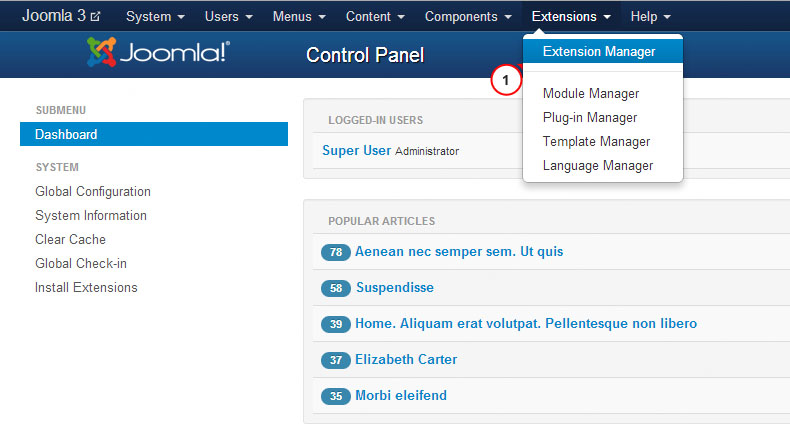
2. За допомогою кнопки Package File (Файл теми) "Browse (Огляд)"знайдіть файл "theme###.zip"в папці "joomla"шаблон. Натисніть кнопку, щоб встановити шаблон Joomla.

3. Встановіть усі модулі з папки ‘sources _XXX.zip’(попередньо цю папку потрібно розархівувати згідно з інструкціями у файлі ‘info.txt’).
4. Наступний етап - встановлення демо даних.
Для встановлення демо даних, необхідно виконати такі кроки:
Крок 1.Завантажити демо зображення.
Підключіться до сервера, використовуючи клієнт FTP. Щоб завантажити демо зображення, відкрийте папку "sources"у шаблоні.
Тут знаходиться папка "to_the_root_directory", що містить файли, які потрібно розмістити в кореневій папці Joomla.
Крок 2.Імпорт файлу SQL.
Останній і найголовніший крок встановлення демо даних - імпорт файлу SQL за допомогою інструменту управління базами даних (phpMyAdmin).
Файл SQL «Dump. sql» знаходиться в папці "sources"шаблон.
НЕ імпортуйте файл SQL , якщо у вас є веб-сайт, що діє. він повністю перепише наявні дані!
Увага: перед імпортуванням файлу SQL переконайтеся, що префікс таблиць бази даних відповідає префіксу у файлі SQL .
Префікс таблиць можна перевірити у базі даних через інструмент управління базами даних. Зверніть увагу до назв таблиць. Префіксом є набір символів перед назвою таблиці. ( наприклад, у таблиці "jos_assets" префіксом є "jos_"). Також префікс бази даних можна знайти у файлі "configuration.php" у кореневій папці Joomla. Рядок 19: $dbprefix = "jos_"; ( де "jos_" - префікс)
Якщо префікс таблиць не співпадає, відкрийте файл «dump. sql» в текстовому редакторіта, використовуючи Пошук та Заміну (гарячі клавіші CTRL+F або CTRL+H), замініть префікс «jos_» ( у файлі SQL) префіксом бази даних. Ви також можете скористатися детальним відеотуторіалом як змінити префікс у файлі SQL.
або як імпортувати файл SQL за допомогою інструмента phpMyAdmin
Оновіть вікно браузера. Надішліть нам запит у разі виникнення запитань.
Щоб створити сайт, можна піти двома шляхами. Зробити сайт самому, цим ми займаємося на цьому сайті. Або звернутися до компанії, що займається створенням сайту і розкруткою його в мережі. Другий варіант здається простішим. Наприклад, вам потрібно створити сайт Вороніж ваше рідне місто. Шукайте компанію, що займається створенням сайту з локалізацією у Воронежі і через деяке ви власник працюючого сайту. якщо є бажання робити все самостійно, читаємо далі.
Шаблон Joomla 3 цілком розумно називають одягом сайту. Захотіли змінити зовнішній вигляд сайту, встановили новий шаблон та готово. Сайт у новому дизайні. Бувають серйозніші причини зміни шаблону. Наприклад, шаблон застаріває, автором не оновлюється і при черговому оновленні Joomla шаблон починає «глючити». У будь-якому випадку, якою б не була причина змінити шаблон Joomla за промовчанням, вам потрібно спочатку встановити шаблон. Зробити це можна трьома способами.
Що таке шаблон Joomla
Шаблон Joomla це розширення системи, яке може створити та випустити будь-який автор. В Інтернеті ви можете знайти варіанти безкоштовних і платних шаблонів від різних авторів.
Різниця в платних та безкоштовних шаблонах Joomla у технічній допомозі автора (підтримки) та можливій наявності зовнішніх посилань на сайт або сайти автора. тех. підтримка присутня у платних шаблонах, а зовнішні посиланнявисять на безкоштовні шаблони.
Як перевірити шаблон на віруси
- Не має значення, де ви берете шаблон. Наприкінці статті кілька посилань на чудові безкоштовні шаблони (за авторами). Завантажити шаблон в архіві ZIP.
Перевірка шаблону на віруси
- Для безпеки перевірте файл шаблону, що завантажується, на віруси. Зробіть це принаймні двома способами:
- Перевірте безпеку шаблону своїм антивірусом, встановленим на комп'ютер;
- Перевірте файл архіву шаблону на сайті Virustotal ( https://www.virustotal.com/)
Перевірка каталогу шаблону
Познайомтеся зі скачаним плагіном. Розпакуйте його. Велика ймовірність, що завантажений вами архів містить два архіви: сам шаблон, плагіни та модулі до нього. Їх може бути багато.
Вам потрібно вибрати архів шаблону та архів системного плагіна. Модулі шаблону є доповненнями та необов'язковими до первинної установки.
Тепер важливе! Для знайомства з шаблоном розпакуйте архів шаблону до відкриття всіх файлів і папок. Подивіться, чи є у каталозі шаблону інсталяційний файл XML. Якщо його не буде, шаблон із панелі сайту встановити не можна.
Три способи встановити шаблон Joomla 3
Встановити шаблон Joomla 3 можна трьома способами.
- Встановлення шаблону із панелі сайту Joomla;
- По FTP;
- За URLфайлом зі сховища.
Спосіб встановлення шаблону №1. Встановити шаблон із панелі сайту Joomla
Найбільш прийнятний варіант встановлення шаблону Joomla для розуміння якості шаблону та його підготовленості до роботи. Якщо автор шаблону зібрав його коректно, цей спосіб установки спрацює і велика ймовірність, що у подальшій роботі підводних каменів.
- Для встановлення шаблону йдемо на вкладку: Розширення>>>Встановити;
- Вибираємо в меню менеджера «Завантажити файл із пакета»;
- Вибираємо скачаний шаблон на своєму комп'ютері;
- Встановлюємо;
- Правильне та коректне встановлення буде поінформовано зеленою смугою з інформацією;
- Для перевірки установки шаблону Joomla, йдемо в менеджер шаблонів і бачимо встановлений шаблон у списку.
Спосіб встановлення шаблону №2. Встановити шаблон FTP
- Розпаковуємо файл архіву шаблону Джумла до видимості всіх файлів та папок шаблону;
- Входимо в каталог сайту FTP, використовуючи FTP клієнт (FilleZilla або WinSCP);
- У кореневому каталозі сайту знайдіть папку tmp. Очистіть її, видаливши все, крім файлу index.html;
- Залийте папки та файли шаблону до папки tmp;
- Поверніться до панелі сайту. На вкладці Розширення>>>Менеджер розширень>>>Встановити виберіть пункт меню «Встановити з каталогу»;
- Перевірте правильність шляху до каталогу tmp та натисніть кнопку «Перевірити та встановити»;
Примітка:Можна зробити те саме, але шаблон закачати у своїй папці. Тоді до шляху слід приписати tmp/каталог шаблону.
Спосіб встановлення шаблону №3. Встановити шаблон URL зі сховища
У Менеджер розширень>>>Встановити є кнопка "Встановити з URL". Теоретично вона дозволяє встановити шаблон з відкритого файлового сховища. Я не користувався такою установкою жодного разу.
Декілька авторів безкоштовних шаблонів Joomla
- Joomshaper (HELIX3 базовий). https://www.joomshaper.com/joomla-templates/helix3
- JoomLead. https://joomlead.com/
- Joomdev. https://www.joomdev.com/
- Agethemes. http://agethemes.com
У цій статті дано відповіді на питання, що часто ставляться щодо роботи з готовими шаблонамиДжумлі. Як основний приклад буде взято російськомовну Joomla 3.4.3 (з уже доданою можливістю «Встановити з JED»), шаблон фронтальної частини – RSEvento 1.0.28 (російською мовою), шаблон адміністративної частини сайту – isis 1.0.
Установка шаблону в Joomla не відрізняється від інсталяції інших розширень (компонентів, плагінів, модулів). У статті "Установка русифікатора в Joomla 1.5 - 3.4" цей процес розглянуто для Joomla 1.5, 2.5, 3.0, 3.2, 3.3 та 3.4. Розглянемо його детальніше.
Повернемося до ISPmanager 4. Зайдіть у панель управління зі своїм логіном та паролем.
В розділі Інструментиу лівій панелі виберіть Менеджер файліві перейдіть до тимчасової папки Joomla. Шлях до неї можна уточнити в адміністративній панелі управління Joomla в у рядку "tmp_path".
В ISPmanager 4 за допомогою кнопки Створитистворіть папку з ім'ям shablon (без лапок). Ім'я може бути іншим (малюнок нижче).

За допомогою кнопки Завантажитивкажіть файл шаблону на Вашому комп'ютері та завантажте його (малюнок нижче). Час залежить від швидкості Вашого інтернет з'єднання, розміру файлу шаблону та завантаження сервера приблизно 1-3 хвилини.

Після завантаження файлу виділіть його та натисніть кнопку Вилучити, яка розташована у верхній правій частині вікна ISPmanager 4. Після цього поверніться в Joomla і встановіть шаблон так, як описано на початку цього підрозділу.
Якщо Ви знаєте точний шлях (URL-адресу) до файлу шаблону Joomla, наприклад, на сервері його розробника, можна вказати його в полі URL установкина вкладці (малюнок нижче) та встановити. Цей спосіб аналогічний способу , але не вимагає завантаження файлу шаблону Вами на Ваш сервер та його розпакування (все відбуватиметься автоматично).

Перша вкладка (малюнок нижче) дозволяє зробити встановлення розширення на Ваш сайт з каталогу розширень Joomla (JED – каталог розширень Joomla, абревіатура від англійського Joomla Extensions Directory). На 05.09.2015 у каталозі не було шаблонів. Вона нам не дуже підходить.

Але якби вони були, знайшовши потрібний шаблон, можна було натиснути на його іконку і перейти до безпосередньої установки (рисунок нижче), як у прикладі з AcyMailing Starter.

Якщо розширення платне, як, наприклад, RSForm Pro, можна перейти до його покупки (малюнок нижче).

Якщо ви скопіювали папку з файлами вже встановленого шаблонуJoomla, можливо, з іншого Вашого сайту, в папку «templates», то можна спробувати встановити його, перейшовши в Розширення – Менеджер розширень – Пошук, натиснувши кнопку Знайти(Рисунок нижче).

Зачекайте близько 2 хвилин. Після того, як потрібний шаблон з'явився, позначте його у таблиці та натисніть кнопку Встановити(Рисунок нижче).

Зверніть увагу, що у випадку, коли для шаблону потрібне встановлення додатків (фреймворку, плагінів, модулів тощо), їх потрібно встановлювати окремо. Можливо, це те саме вийде за допомогою «Пошук».
Зверніть увагу, що не всі розширення, шаблони можна коректно встановити в такий спосіб.
Що робити, якщо не встановлюється шаблон
Під час встановлення шаблону Joomla можуть з'являтися різні помилки. У принципі, це стосується будь-якого розширення. Нижче наведу деякі помилки, можливі їх причини та варіанти усунення. Список далеко не вичерпний. Зауважте, що варіанти вирішення однієї проблеми можуть підійти і для інших.
Будь ласка, вкажіть каталог пакету. Може виникати під час встановлення шаблону за допомогою «Встановити з каталогу» та «Встановити з URL».
- Вказано неправильну адресу\шлях до файлу\каталогу (папці\директорії) шаблону - перевірити правильність написання та існування всіх папок.
Неможливо знайти інсталяційний пакет. Може виникати під час встановлення шаблону будь-яким із способів.
Можливі причини виникнення помилки та їх усунення:
- Вказано неправильну адресу\шлях до файлу\каталогу (папці\директорії) шаблону - перевірити правильність написання та існування всіх папок та файлів.
- Пошкоджено файл шаблону, або в архіві відсутній потрібний файл – використовуйте "робочий" файл шаблону із сайту розробника. За потреби скачайте його ще раз і повторіть спробу встановлення. Зверніться до розробника шаблону.
- Версія шаблону не призначена для Вашої версії Joomla – скачайте з сайту розробника шаблону його версію для Вашої версії Джумла. Зверніться до розробника шаблону.
- Розширення архіву не підтримується Joomla – переконайтеся, що архів шаблону має одне з наступних розширень «.zip», «.tar.bz2», «.tar.gz». Якщо ні, то розархівуйте шаблон на комп'ютері і запакуйте його, наприклад, ZIP-архів. Просте перейменування розширення шаблону може допомогти.
Помилка завантаження файлу на сервер
Можливі причини виникнення помилки та їх усунення:
- Тимчасова директорія Joomla або сервера недоступна на запис – змініть права доступу до тимчасової директорії Joomla або сервера на «755» або «775». Докладніше про цю проблему можете поцікавитися в технічній підтримці Вашого хостингу або в їхній довідковій системі.
- Тимчасова директорія Joomla та сервера відсутня – перевірте наявність і правильність написання шляху до тимчасової директорії Joomla сервера. Шлях до каталогу тимчасових файлів Джумла можна дізнатися в панелі адміністрування Joomla Система – Інформація про Систему – Конфігураційний файл Joomlaу рядку "tmp_path". А шлях до тимчасової папки сервера можна уточнити в технічній підтримці Вашого хостингу або в їхній довідковій системі.
- Папка з шаблонами недоступна для запису – змініть права доступу до папки шаблонів (templates) на 755 або 775. Про це Ви можете прочитати у цій статті.
- Завантажуваний файл занадто великий – скористайтеся порадами, зазначеними нижче у статті для помилки «413 Request Entity Too Large».
Помилка підключення до сервера: 404. Помилка підключення до сервера: Could not resolve host . Помилка підключення до сервера Joomla! Спробуй пізніше.Може виникати під час встановлення шаблону за допомогою «Встановити з URL», «Встановити з JED».
Можливі причини виникнення помилки та їх усунення:
- Неправильна адреса – перевірте URL-адресу.
- Сервер недоступний – повторіть спробу ще раз і пізніше.
- У вас немає прав доступу до сервера, зв'яжіться з адміністратором сервера.
- Файл видалено – зв'яжіться з адміністратором сервера.
Fatal error: Завантажені пам'яті size of ХХХ bytes exhausted (tried to allocate ХХХ bytes) . Може виникати під час встановлення шаблону за допомогою будь-якого способу.
Можливі причини виникнення помилки та їх усунення:
- Розмір файлу шаблону занадто великий – скористайтеся порадами, зазначеними нижче у статті, для помилки «413 Request Entity Too Large».
- Сервер перевантажений – повторіть спробу пізніше.
- У Вас на сервері \ хостинг акаунті досягнуто ліміт на використання пам'яті (ОЗУ) скриптами (Joomla) – найпростіше спочатку звернутися до служби технічної підтримки Вашого хостинг-провайдера або до їхньої документації. Але можна спробувати вирішити проблему самостійно. Варіант №1: у корені сайту, у файл ".htaccess" (не плутати з "htaccess.txt") додати рядок "php_value memory_limit 64M" (без лапок), збільшуючи цифру "64" - Ви збільшуєте ліміт пам'яті. Варіант №2: у корені сайту створіть файл "php.ini" (якщо його немає) і додайте до нього рядок "memory_limit = 64M", збільшуючи цифру "64" - Ви збільшуєте ліміт пам'яті. Зверніть увагу, що перший та другий способи можуть не дати результату залежно від Вашого хостингу. Рекомендую спершу звернутися до служби технічної підтримки Вашого хостинг-провайдера або до їхньої документації.
413 Request Entity Too Large. Може виникати під час встановлення шаблону за допомогою будь-якого способу. Але при використанні способу «Встановити з каталогу» ймовірність виникнення помилки є меншою.
Можливі причини виникнення помилки та їх усунення:
- Розмір файлу шаблону занадто великий – скористайтеся налаштуванням «Встановити з каталогу». Або повторіть спробу пізніше (можливо проблеми з'єднання). Також деякі шаблони запаковані в архів з документацією, демонстраційними даними, QuickStart (швидкий старт) і так далі. Варто розпакувати архів, у ньому, можливо, буде кілька архівів. У такому разі встановіть кожен із архівів по черзі. Архів QuickStart - це окрема тема, і ми поговоримо про неї в .
- Перевищено ліміти сервера: max_input_time, upload_max_filesize, post_max_size – рекомендую спочатку звернутися до служби технічної підтримки Вашого хостинг-провайдера або до їхньої документації. Можна спробувати самому в корені сайту, створіть файл «php.ini» (якщо його немає) і додайте в нього рядки.
max_ execution_ time– максимальний час, який може виконуватись скрипт. Найчастіше, за замовчуванням – 30-60 секунд.
max_ input_ time- Максимальний час, протягом якого можуть прийматися дані на сервер хостинг. Найчастіше, за замовчуванням – 30-60 секунд.
upload_ max_ filesize– максимальний розмір файлу (у мегабайтах), який можна завантажити на Ваш сервер\хостинг.
post_ max_ size- Задає максимально допустимий розмірданих, що відправляються на сервер хостинг (методом POST). Це впливає на завантаження файлів. Для завантаження великих файліввоно має бути більшим за значення директиви upload_max_filesize.
Зверніть увагу на те, що memory_limitмає бути більше ніж post_max_size. Докладніше про ці директиви можна прочитати у статті «Опис вбудованих директив php.ini».
Після встановлення шаблону Joomla перейдіть до та натисніть назву потрібного шаблону. У моєму прикладі це RSEvento.

Зверніть увагу, що налаштування шаблонів можуть відрізнятися один від одного. Але опції «За замовчуванням» та «Прив'язка до меню» мають бути доступними у всіх шаблонах.
На сторінці, що відкрилася, у спадному списку «За замовчуванням» виберіть, для яких мов хочете відображати даний шаблон. Якщо сайт є мультимовним, то, можливо, Ви захочете відображати для однієї мови один шаблон, а для іншої – інший. Якщо Ви маєте одномовний сайт, або Ви хочете відображати шаблон для всіх мов, тоді вибирайте «Всі».

Перейдіть на вкладку Прив'язка до менюта вкажіть, для яких пунктів меню хочете застосувати цей шаблон (рисунок нижче). Зверніть увагу, що ці пункти меню вже повинні бути створені в менеджері меню.


Налаштування\зміна шаблону Joomla
Більшість готових професійних шаблонів Джумла мають налаштування. Ці настройки знаходяться в Розширення – Менеджер шаблоніві, натиснувши назву потрібного шаблону, в моєму прикладі це «RSEvento », можна перейти до його налаштувань.
 Застосування шаблону до сайту Визначення позицій у шаблоні
Застосування шаблону до сайту Визначення позицій у шаблоні Для цього можна звернутися до документації на сайті розробника шаблону або до документації, яка постачається з шаблоном. У «RSEvento» карта позицій є в налаштуваннях самого шаблону (рисунок нижче).

Є «універсальний» метод.
- Перейдіть до Розширення – Менеджер шаблонівта натисніть на кнопку Налаштуванняв правому верхньому куті.
- На вкладці Шаблониувімкніть опцію Перегляд позицій модулів.
- Перейдіть на сайт (у його передню частину).
- В адресному рядку додайте URL-адресу «?tp=1» (без лапок) і натисніть клавішу Enterна клавіатурі. Перед Вами з'являться назви позицій шаблонів у місцях, де вони розташовані (рисунок нижче).

Коли Вам більше не потрібна буде ця опція, рекомендую її відключити (з метою утруднення визначення того, що Ваш сайт зроблений на Joomla – для його захисту).
Як видалити шаблон
Для цього перейдіть до Розширення – Менеджер розширень – Управління. Для зручності у спадному списку «- Вибір тип -» у лівій частині вікна виберіть Шаблон. Позначте потрібний шаблон Joomla, який хочете видалити, та натисніть кнопку Деінсталювати(У верхній частині вікна) (рисунок нижче).

Якщо ви побачили повідомлення: «Видалення шаблону: Не можна видаляти шаблон, призначений "за замовчуванням". Помилка при видаленні шаблону.», призначте будь-який інший шаблон, встановлений у Вас на сайті, як шаблон за замовчуванням. Як це зробити, описано вище в розділі "Що робити після встановлення шаблону". Зверніть увагу, що шаблон адміністративної частини сайту (шаблон панелі керування) та шаблон сайту – це різні види шаблонів. Якщо хочете видалити шаблон сайту, який зараз призначений за замовчуванням, спочатку потрібно задати як шаблон за замовчуванням інший шаблон сайту (а не панелі керування).
Також, якщо папка\файли з шаблонами закриті на запис, то можлива проблема видалення. Замініть права доступу на 755 або 775 (це можна зробити на Вашому хостингу\сервері). Про це можете прочитати у цій статті.
У наступній статті «Відповіді на запитання шаблонів для Джумла. Внесення змін » ми порушимо питання внесення змін до шаблону, встановлення «швидкого старту» (QuickStart) та інші.







